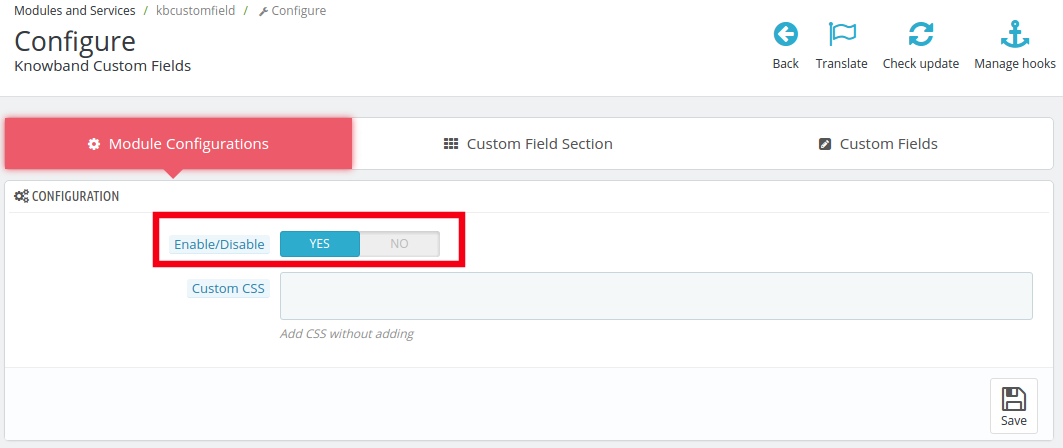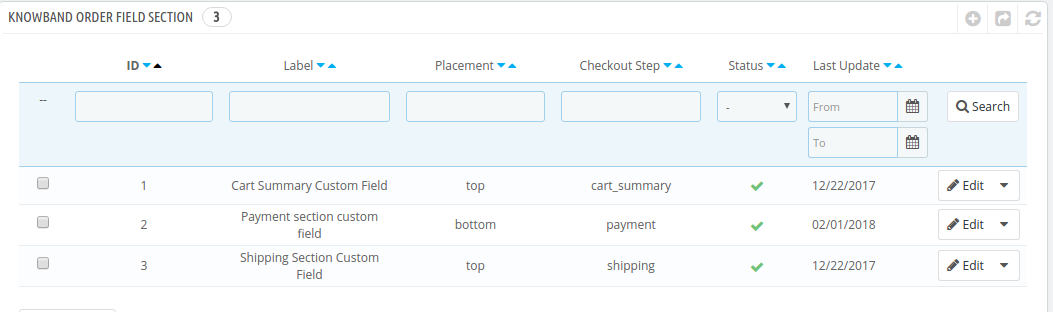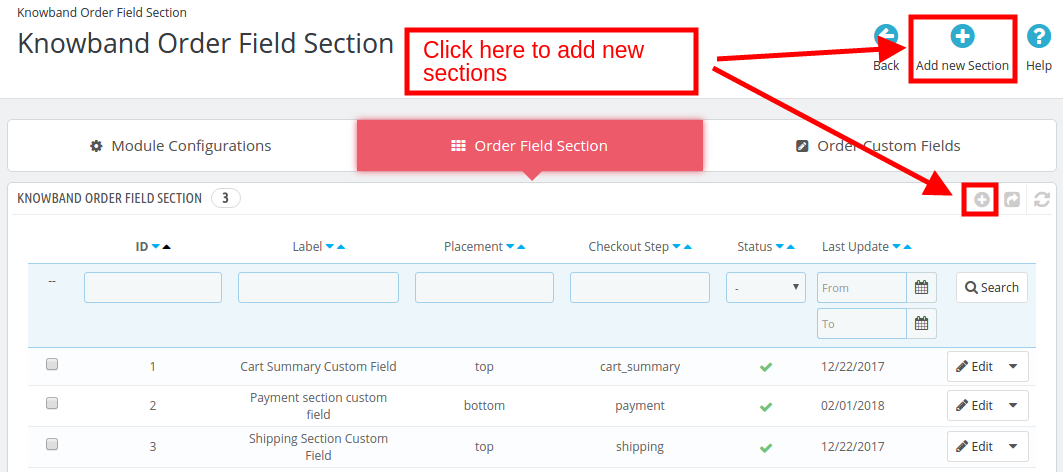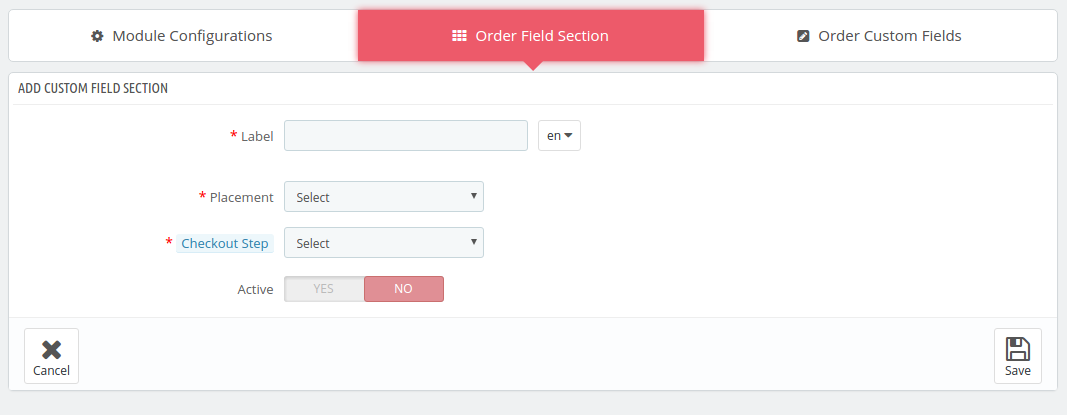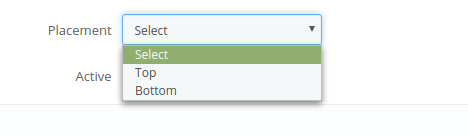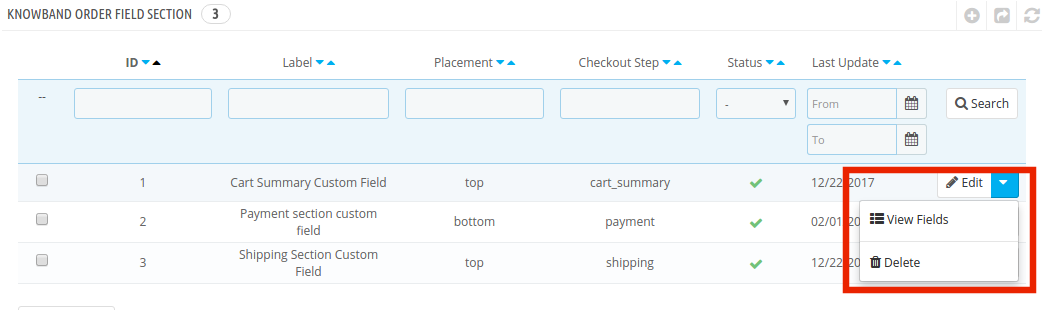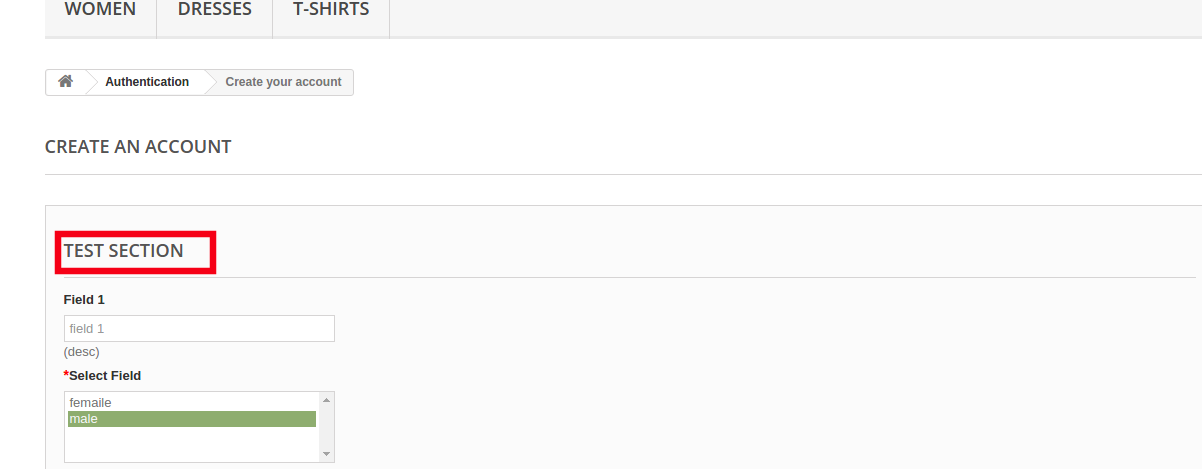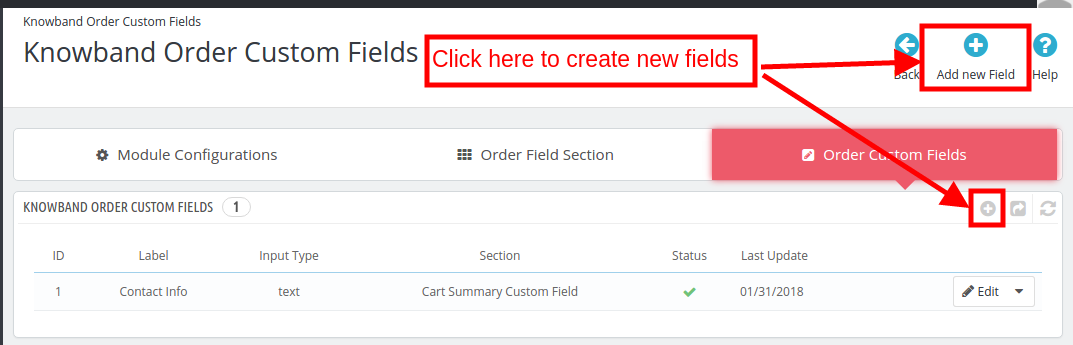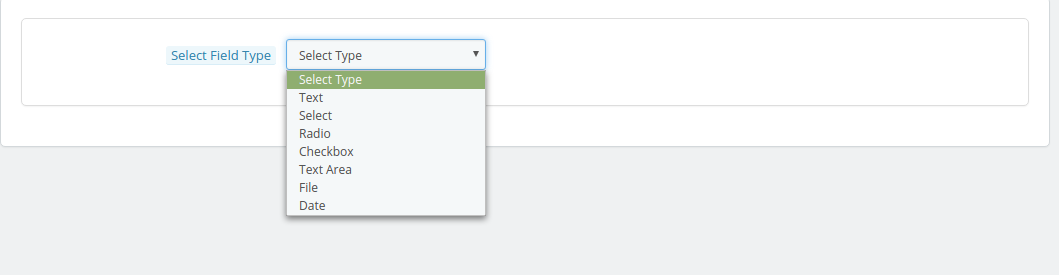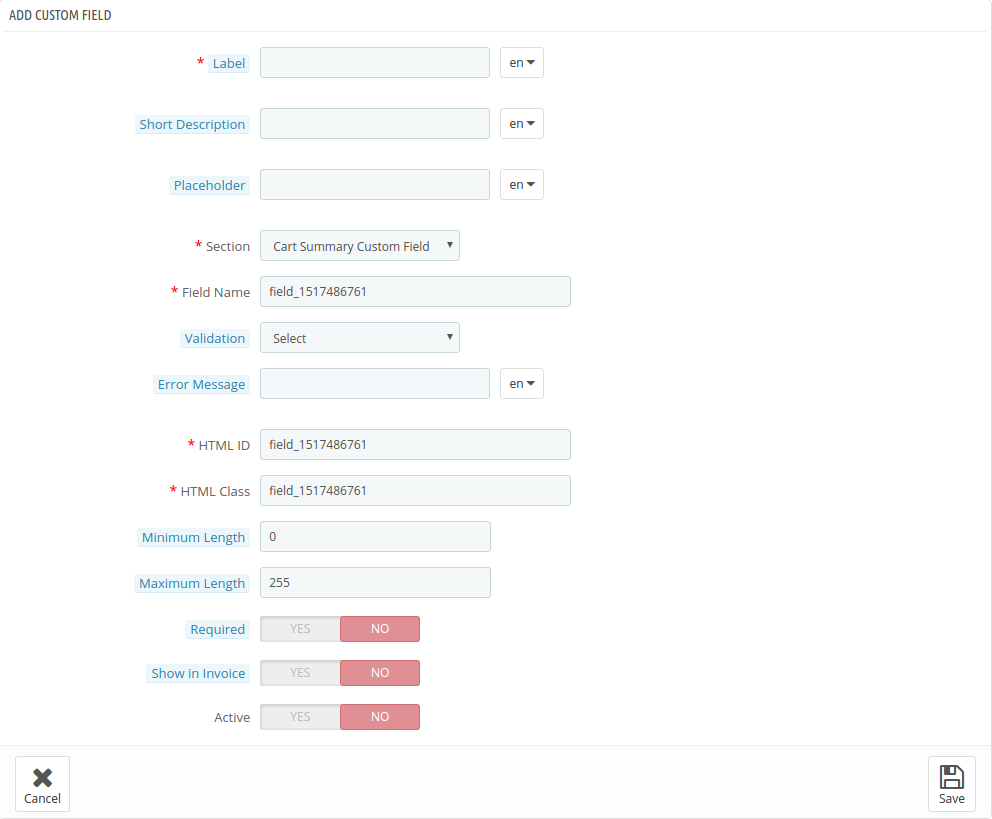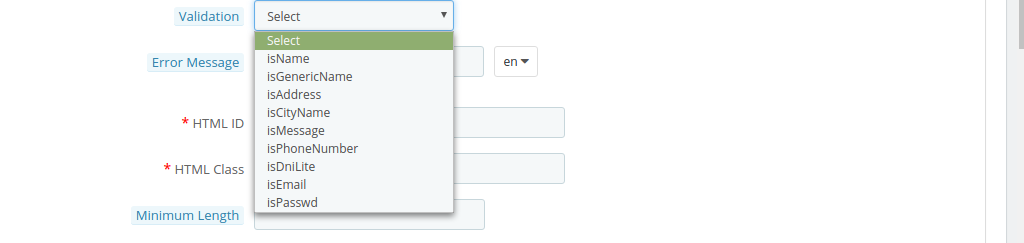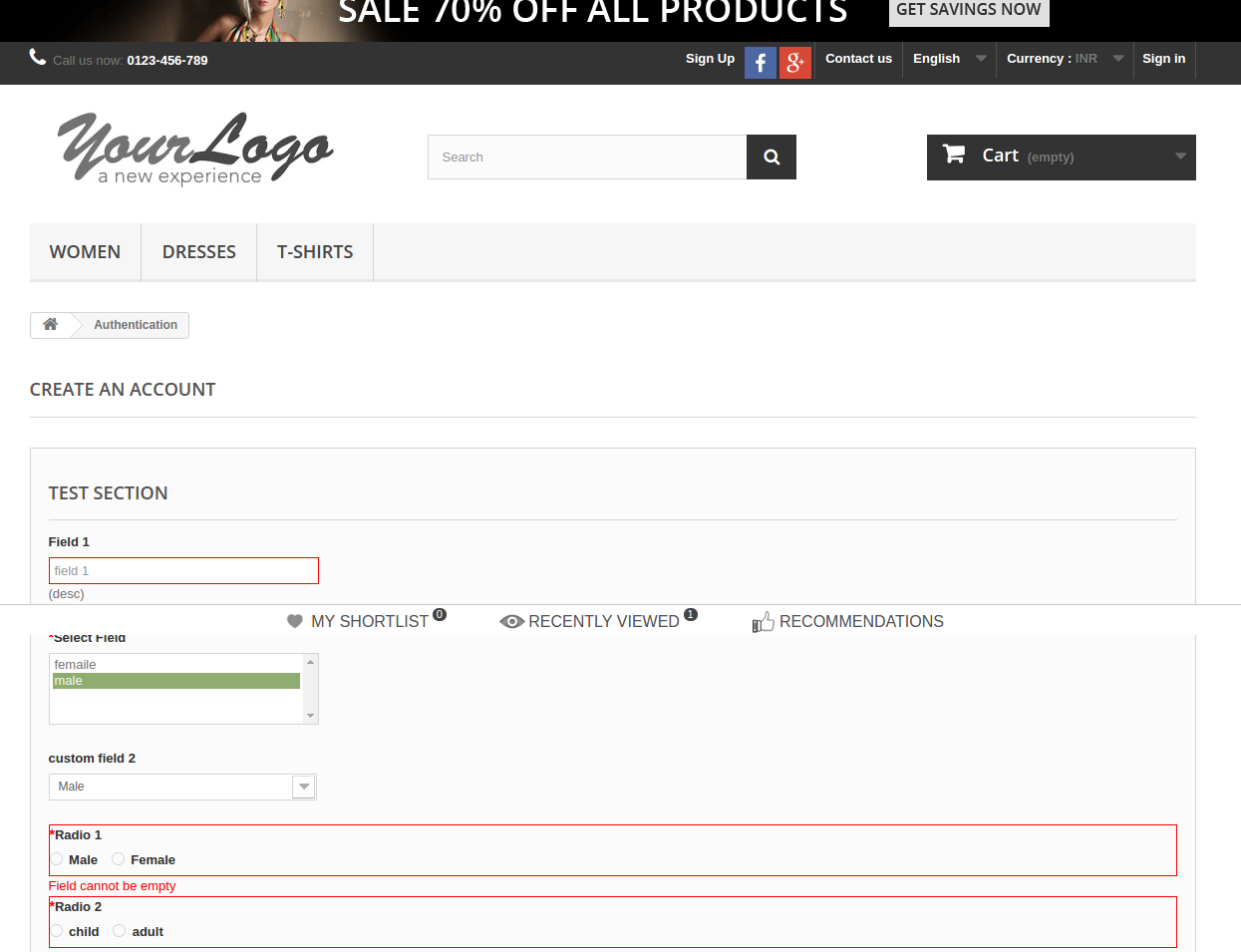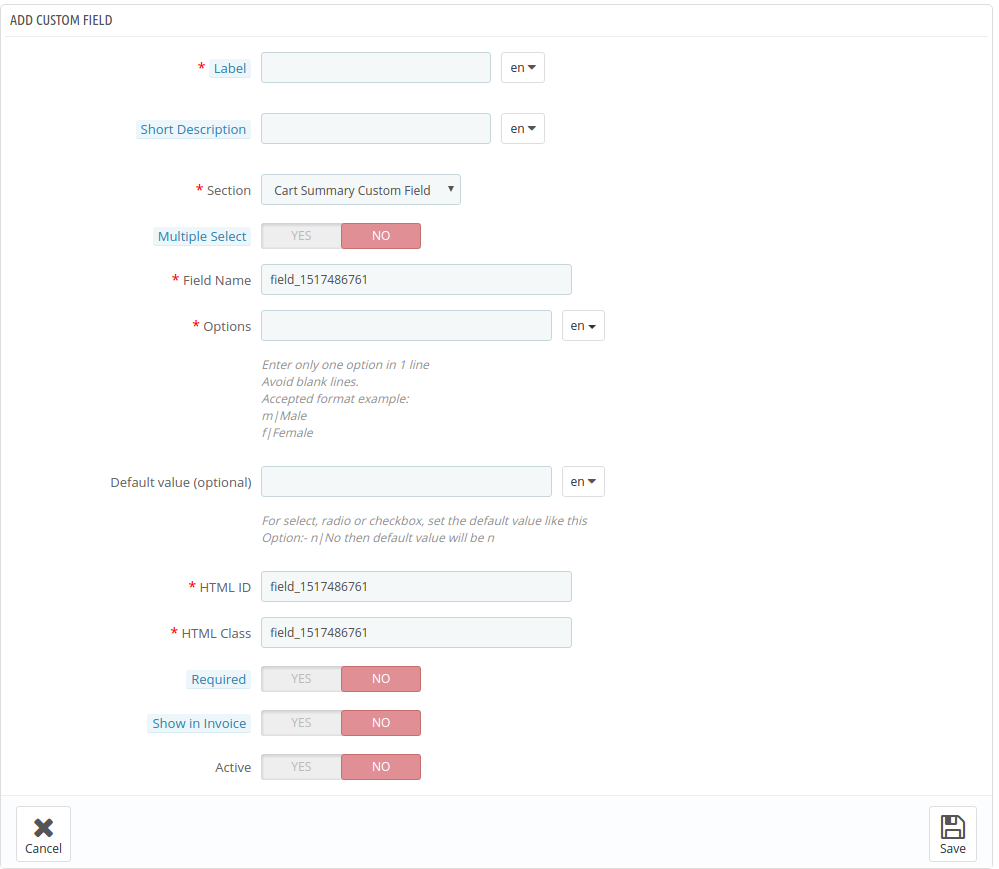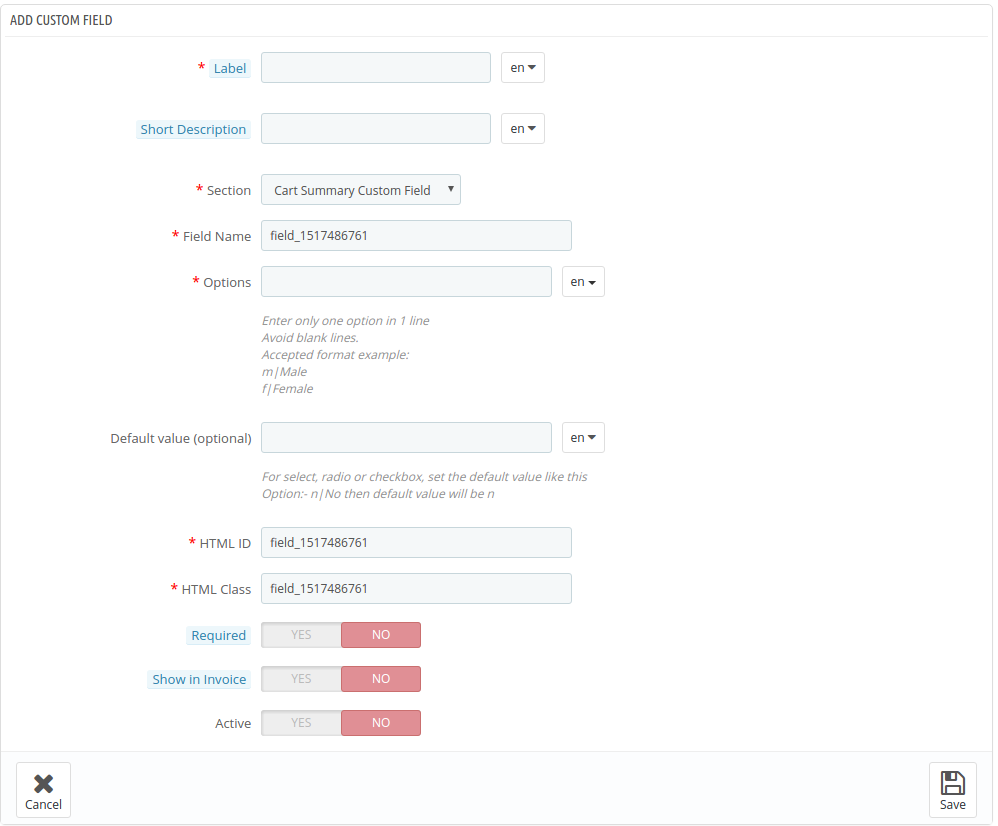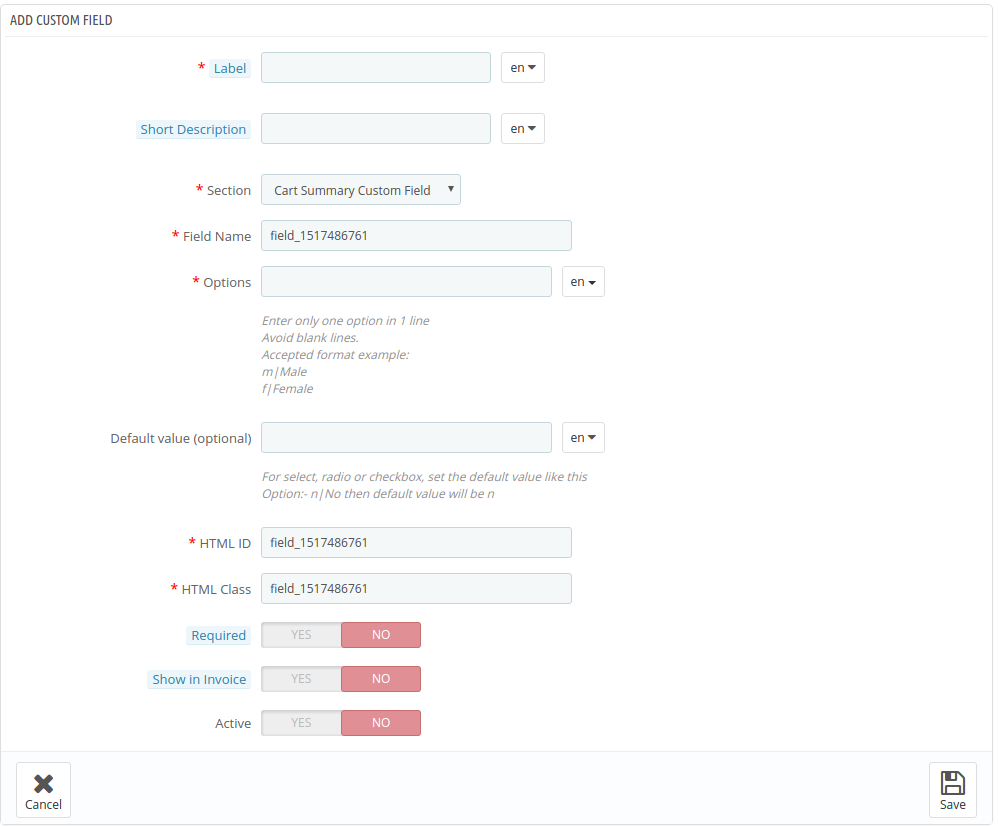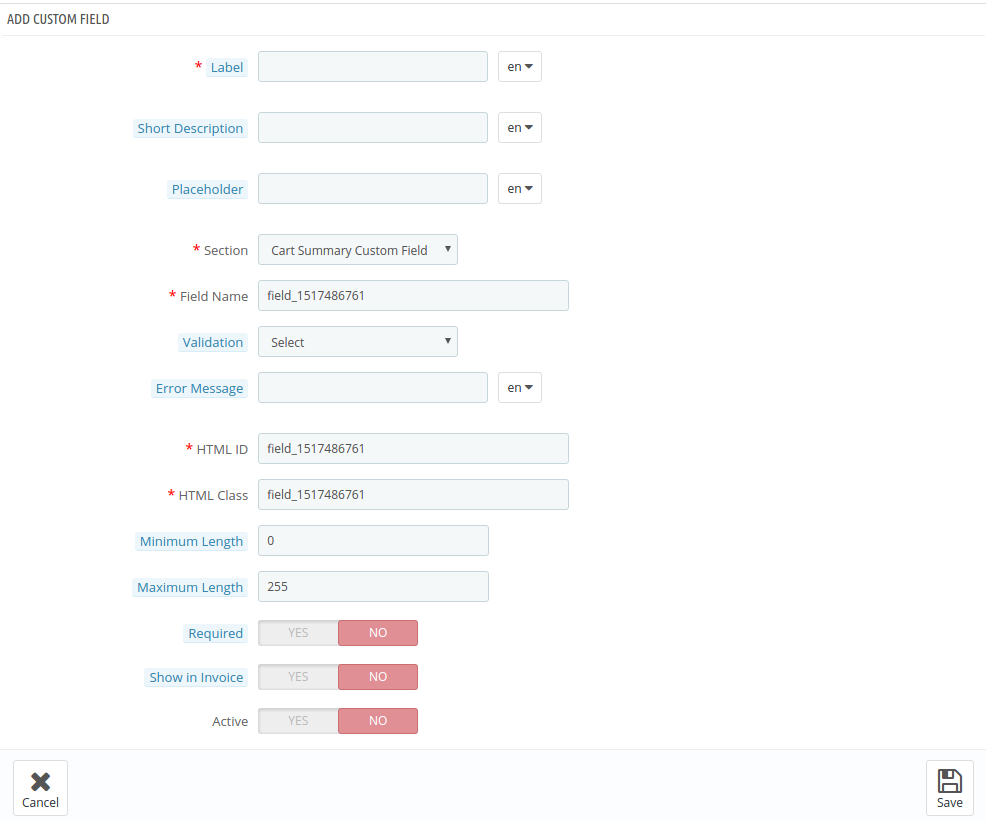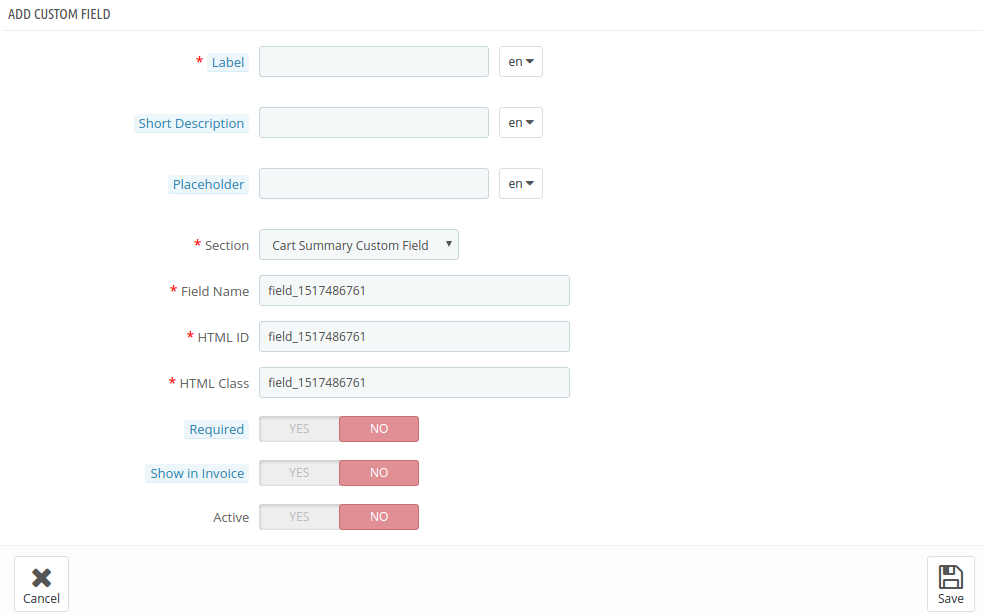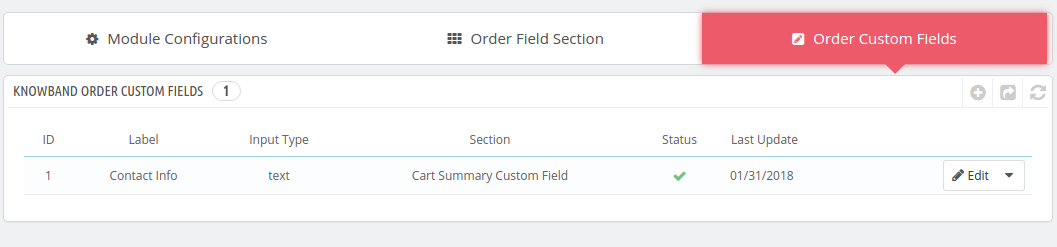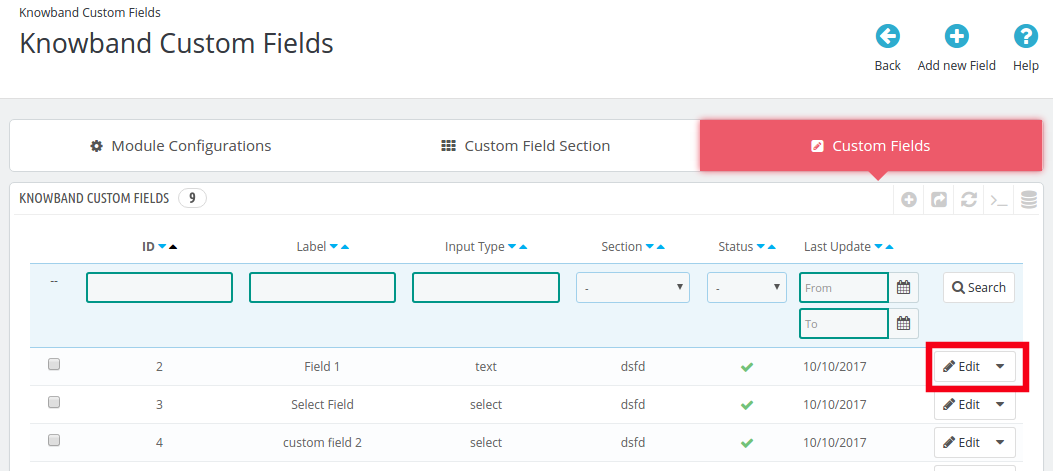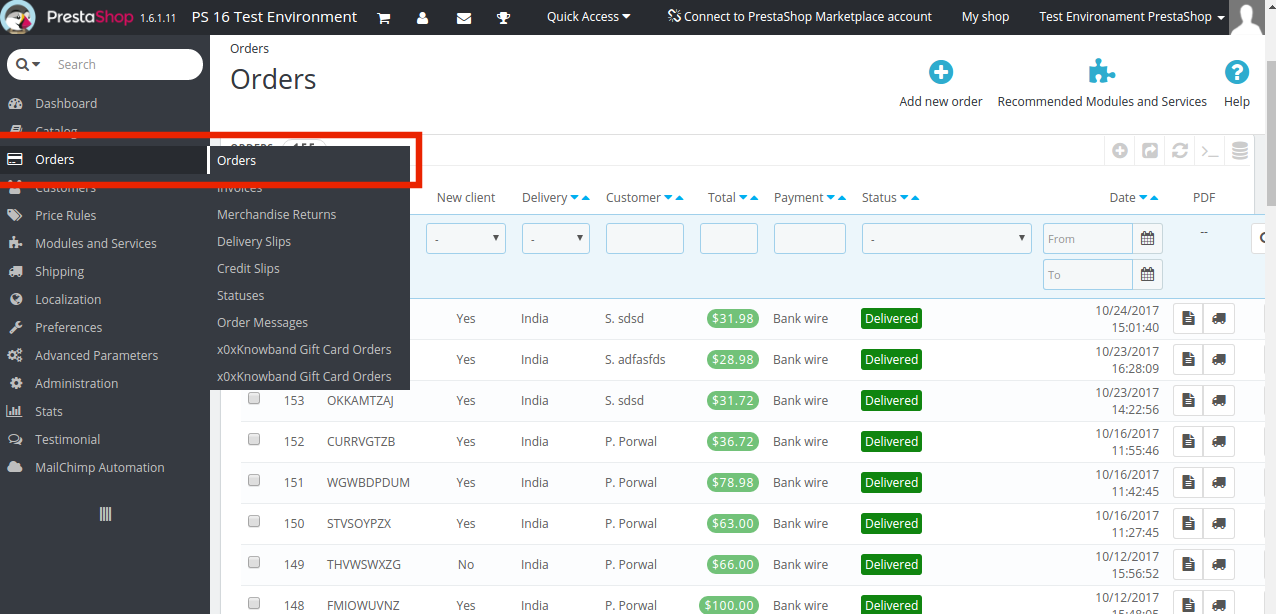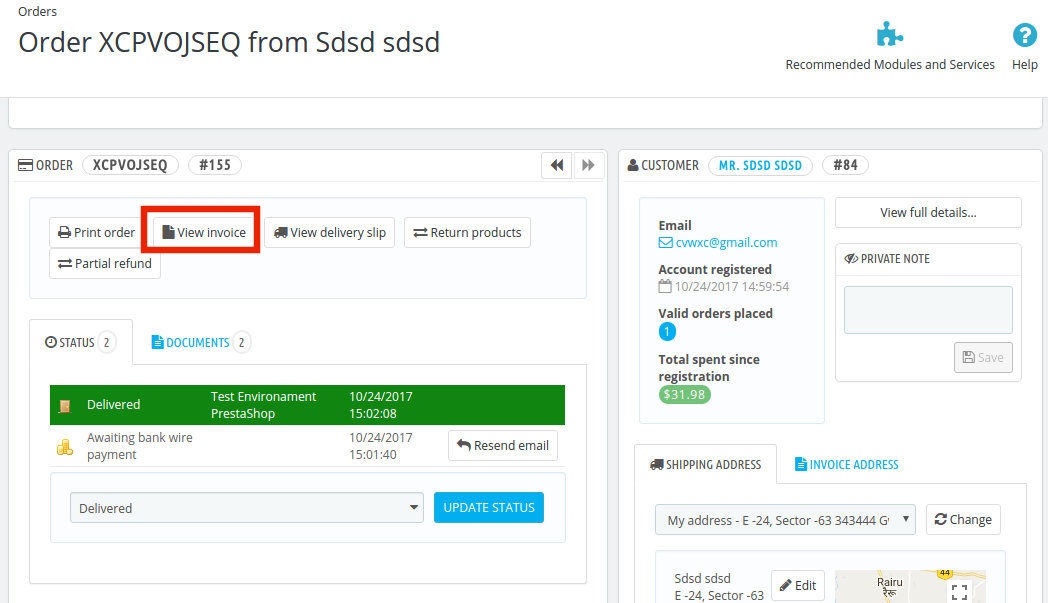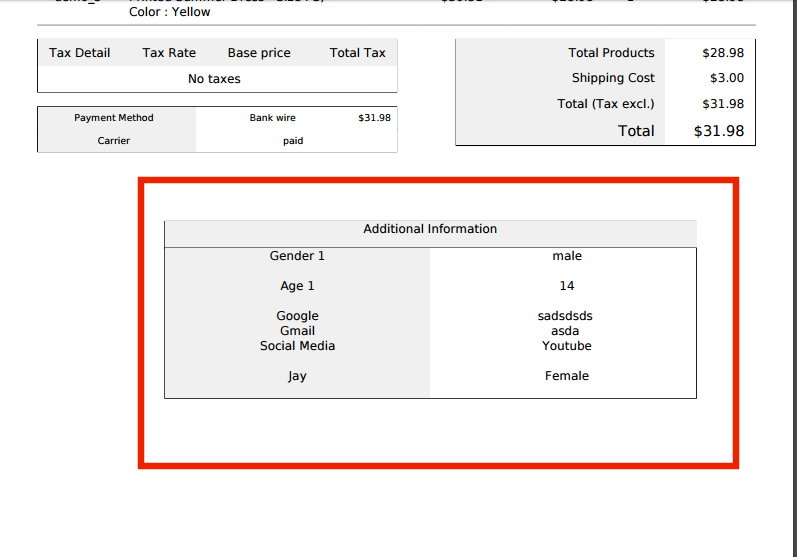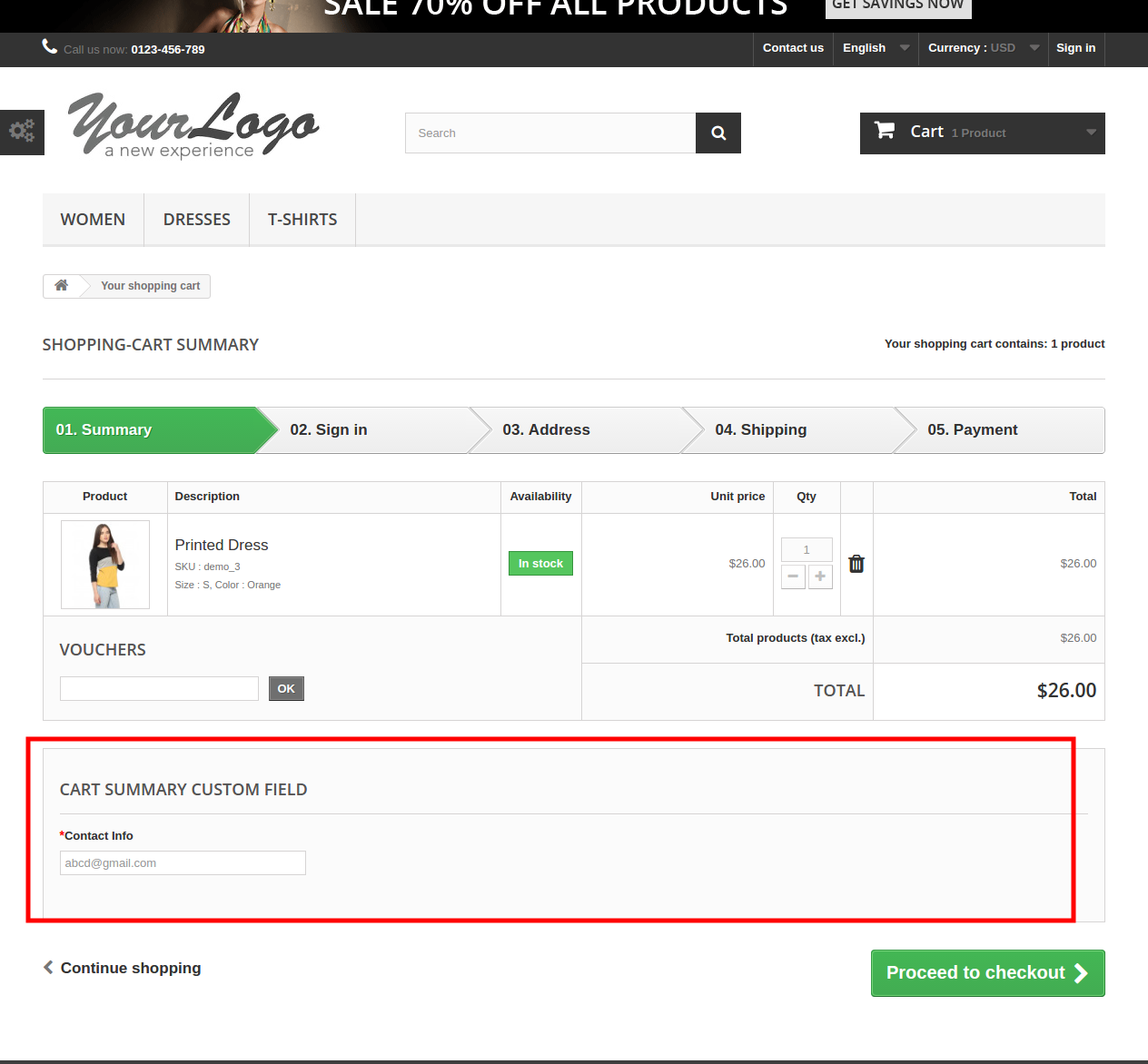1.0 Introduction
Prestashop Additional Order Forms / Gestionnaire de champs par Knowband permet à l’administrateur du magasin Prestashop d’ajouter des champs personnalisés supplémentaires à commander ou à la page de paiement du site Web. L’administrateur du magasin peut ajouter des champs illimités sur la page de paiement. De cette façon, l’addon du gestionnaire de champs personnalisé de commande supplémentaire Prestashop permet aux commerçants de prendre autant d’informations sur les clients qu’ils le souhaitent.
Le gestionnaire de champs de commande personnalisé de Prestashop prend en charge les champs Texte, Sélection, Radio, Case à cocher, Zone de texte et Date du fichier. Prestashop Formulaires de commande supplémentaires / Gestionnaire de champs est un moyen facile pour les commerçants d’obtenir toutes les données requises sur le client au moment où ils sont sur le point de quitter le site Web.
Voici quelques-uns des avantages offerts par le champ personnalisé Prestashop sur la page de paiement du module Prestashop:
- L’administrateur Prestashop peut ajouter un nombre illimité de champs personnalisés sur la page de paiement.
- Avec l’aide du gestionnaire de formulaires de commande supplémentaire Prestashop de Knowband, le client peut effectuer les modifications personnalisées sans apporter de modifications au code.
- Le gestionnaire de champs de commande supplémentaire Prestashop permet à l’administrateur Prestashop de créer différents types de champs sur la page de commande.
- L’administrateur peut ajouter un nombre illimité d’options pour les boutons radio, les cases à cocher et les listes de sélection à quelques clics de bouton.
- Prestashop Extra Field sur l’addon de paiement offre des options de personnalisation faciles et permet à l’administrateur d’optimiser l’expérience client.
Avantages clients
- L’administrateur peut recueillir des informations supplémentaires sur les clients qui peuvent les aider à mieux servir les clients avec cet addon Prestashop.
- Les clients peuvent fournir des informations supplémentaires à l’administrateur du magasin à l’aide du module Prestashop Additional Order Field Manager.
1.1. Objectifs du projet
Le champ supplémentaire Prestashop sur le module de la page de paiement permet au propriétaire du magasin Prestashop d’inclure les champs supplémentaires sur la page de paiement. Les objectifs du projet sont:
- Pour créer de nouveaux champs personnalisés sur la page de paiement du site Web et pour modifier ceux qui existent déjà.
- Pour créer les sections sur la page de paiement.
- La façon d’inclure la validation dans les différents domaines.
2.0 Installation
Afin d’installer les champs supplémentaires de Prestashop sur l’addon de la page de paiement suivez les étapes mentionnées ci-dessous.
- Acheter l’addon Prestashop Formulaires de commande supplémentaires / Gestionnaire de champs du Knowbbelow-mentionné sera fourni avec les fichiers suivants:
- Fichier zippé
- Manuel utilisateur
- Décompressez le fichier compressé. Il contiendrait un certain nombre de fichiers et de dossiers.
- Copiez tous les fichiers et dossiers du dossier décompressé et collez-les dans le répertoire “Modules” de votre magasin sur le chemin – Root Directory / modules /.
- Désormais, l’addon Informations sur les commandes supplémentaires de Prestashop est prêt à être installé sur votre boutique et vous pouvez le trouver dans Admin du magasin -> Modules et services. Il serait montré comme ci-dessous:
Dans le cas où vous ne trouvez pas le module Prestashop dans la liste des modules d’administration, essayez le module de recherche avec les détails suivants –
Mot – clé – Formulaires de commande supplémentaires / Champs
Auteur du responsable –
Catégorie de groupe de connaissances – Front office
Filtrer par – Installé et non installé / Activé et désactivé
- Cliquez sur le bouton ” Installer ” pour installer le module. Cela demanderait alors votre confirmation. Cliquez sur l’ option ” Poursuivre l’installation “.
- Cette étape va installer le module Prestashop Additional Order Field Manager et afficher la notification – “Module (s) installé (s) avec succès”.
3.0 Interface d’administration
Le module de gestion des champs personnalisés de commande supplémentaire Prestashop est facile à comprendre et à utiliser. Les différents paramètres de configuration proposés dans l’interface d’administration sont décrits ci-dessous.
3.1 Comment le module peut-il être configuré?
L’administrateur du magasin Prestashop peut activer / désactiver l’extension Prestashop Additional Order Forms / Field Manager après l’installation. Cela peut être fait à partir de l’onglet Configuration du module.
- Activer / Désactiver: Basculez le bouton comme indiqué dans l’image pour activer / désactiver l’addon Prestashop.
- CSS personnalisé: L’administrateur peut personnaliser l’apparence de la même chose en entrant le code CSS personnalisé ici.
3.2 Section de champ de commande
L’administrateur du magasin peut créer un nombre «N» de sections de champ de commande dans la page de commande du gestionnaire de champs de commande personnalisée Prestashop. Les champs d’information supplémentaires peuvent ensuite être placés dans les sections souhaitées dans la page de paiement.
Les champs personnalisés créés peuvent être consultés dans cet onglet de l’addon du champ d’informations supplémentaires Prestashop, comme indiqué dans l’image ci-dessous:
3.2.1 Comment créer la section Champ de commande?
Pour créer une nouvelle section de champ de commande, accédez à l’onglet Order Field Section. Cliquez sur ” Ajouter une nouvelle section ” comme indiqué ci-dessous:
Vous allez être redirigé vers la page de création de section.
L’administrateur du magasin Prestashop est nécessaire pour remplir les informations et afin de créer la section de terrain.
- Étiquette: Entrez le nom de la section. L’étiquette peut être entrée dans plusieurs langues. Sélectionnez la langue dans la liste déroulante.
- Emplacement: sélectionnez la position dans laquelle vous souhaitez placer cette section de champ de commande particulière.
- Etape de paiement : sélectionnez l’étape de paiement dans laquelle vous souhaitez placer la section de champ dans la liste déroulante.
- Actif: La section créée peut être activée / désactivée simplement en basculant les boutons.
3.2.2 Comment éditer / supprimer la section de champ Commande?
L’administrateur peut modifier / supprimer les sections de champ en cliquant sur le bouton Modifier ou Supprimer comme indiqué ci-dessous.
Cette section sera affichée à l’avant du site Web.
Le lien Afficher les champs vous montrera les champs qui ont déjà été créés dans cette section. La position de ces champs peut être modifiée en faisant glisser ou en déposant.
3.3 Comment créer le champ Order Custom?
Pour créer les champs personnalisés de commande, accédez à l’onglet Commander un champ personnalisé. Cliquez sur ” Ajouter un nouveau bouton de champ ” ou le signe ” + ” sur le côté droit du panneau d’administration, comme indiqué dans l’image ci-dessous.
Cela redirigera l’administrateur Prestashop vers la page de création de champ. Sélectionnez le type du champ dans la liste déroulante.
Les différentes options proposées dans cette section du Gestionnaire de formulaires de commande supplémentaires Prestashop sont mentionnées ci-dessous.
- Texte
- Sélectionner
- Radio
- Case à cocher
- Zone de texte
- Date du fichier
Les différents types de champs nécessitent des informations différentes. Laissez-nous en discuter un par un.
3.3.1 Champ de texte
Le champ de texte permet à l’utilisateur de saisir des informations textuelles dans la zone de texte.
L’administrateur est invité à remplir le formulaire comme indiqué dans l’image ci-dessous.
- Label: Il spécifie le nom du champ qui sera affiché sur le front-end du site.
- Description courte: Entrez la description courte pour spécifier exactement ce que les clients sont censés mentionner dans ce champ.
- Espace réservé: cet attribut spécifie un petit indice décrivant la valeur attendue d’une zone de texte. Toutes ces entrées peuvent être entrées dans plusieurs langues.
- Section: Section vous permet de sélectionner le bloc où vous souhaitez placer ce champ particulier.
- Nom du champ, identifiant HTML, classe HTML: cette section fournira une identité unique aux champs. Ce sera pareil pour toutes les trois sections.
- Validation: Sélectionnez le type de validation pour les différents champs. Les différentes options de validation proposées sont mentionnées ci-dessous:
- isGenericName
- isAddress
- isCityName
- isMessage
- isPhoneNumber
- isDniLite
- isEmail
- IsPassword
- Message d’erreur: Si les règles de validation ne sont pas suivies lors de la saisie des informations, un message d’erreur s’affiche. Le message d’erreur peut également être personnalisé à partir de cette section. Cela peut être fait dans plusieurs langues.
- Longueur maximum et minimum: La limite de mot pour les champs peut être fixée en entrant la longueur maximum et minimum. Par défaut, la zone de texte sera capable de prendre des caractères et des mots illimités.
- Field Validator: Cela permet d’en faire un champ obligatoire. Dans le cas où les visiteurs la laisseraient vide, l’extension du Gestionnaire de champs de commande supplémentaire Prestashop affichera un message d’erreur.
- Afficher dans la facture: Les informations saisies par les clients apparaîtront sur la facture si ce champ est activé.
- Actif: permet d’activer le champ.
Remarque: Le nom de l’étiquette, la description courte, la sélection de la section, le nom du champ, l’identifiant HTML et la classe HTML restent les mêmes dans tous les types de champs.
3.3.2 Sélectionner le champ
Ce champ permet aux clients de choisir une option parmi les multiples choix disponibles. Par exemple, le champ “Genre” offre l’option “Homme” et “Femme”.
Sélection multiple: Si cette option est activée, les visiteurs peuvent sélectionner plusieurs choix.
Options: Les options variées dans le champ de sélection sont saisies ici.
Valeur par défaut: Ceci est un champ facultatif. L’administrateur du magasin peut définir la valeur par défaut pour les options Radio, Sélection ou Case à cocher.
3.3.3 Champ radio
Le champ Select permet aux clients de choisir plusieurs options, mais les boutons radio permettent aux visiteurs de choisir une seule option à la fois dans l’addon Prestashop Additional Order Information.
Les informations à renseigner dans ce champ sont identiques à celles du champ ‘ Select ‘, seule l’ option ‘ Multiple Select ‘ est manquante ici.
3.3.4 Champ de case à cocher
Les cases à cocher sont les mêmes que les boutons radio et sélectionnez le champ. La seule différence est que les clients sont tenus de vérifier les options afin de les sélectionner.
3.3.5 Champ de zone de texte
Le champ de texte offre une seule ligne pour entrer l’information. D’un autre côté, le champ de zone de texte offre plusieurs lignes pour entrer l’information. Cela peut être utilisé pour entrer l’adresse et d’autres informations de ce type.
Même dans ce cas, la longueur maximale et minimale des caractères peut être fixée par l’administrateur du magasin dans le back-end.
3.3.6 Date
Ce champ permet aux clients d’entrer la date dans le format défini dans le back-end du panneau d’administration. En cas de mauvais format ou si d’autres informations sont entrées, un message d’erreur s’affichera sur le frontal.
Les champs personnalisés entiers créés par l’administrateur du magasin s’afficheront dans le panneau d’administration.
3.3.7 Comment éditer / supprimer le champ existant de commande personnalisée?
Les champs personnalisés qui ont déjà été créés peuvent être édités si nécessaire en cliquant sur les boutons Modifier .
De même, pour supprimer les champs, cliquez sur le bouton Supprimer comme indiqué ci-dessous:
3.5 Afficher dans la facture
Les champs supplémentaires de l’extension Prestashop peuvent également être consultés dans la copie de la facture de commande si cette fonctionnalité est activée dans les champs respectifs. Pour cela, allez dans l’onglet Commande du menu principal de l’interface d’administration de Prestashop.
Aller à l’un de la commande et cliquez sur Voir la facture.
Les informations personnelles du client peuvent être consultées sur la facture comme indiqué dans l’image ci-dessous.
4.0 Interface utilisateur du formulaire d’inscription de site Web
Une fois que les différents champs personnalisés et la section de champs personnalisés ont été créés, le formulaire d’inscription sera disponible pour les visiteurs du magasin. Le formulaire sera affiché dans l’image ci-dessous: